سواء كنت مجبرًا على العزلة الذاتية والعمل من المنزل ، أو كنت ترغب فقط في البقاء على اتصال مع الأصدقاء والعائلة ، فإن منصة الدردشة المرئية الجيدة ضرورية. يعد تطبيق FaceTime من Apple رائعًا ولكنه لا يعمل على نظام Android ، ومن غير المحتمل أن تفهم الجدة أو تثبّت حلًا يركز على المؤسسات بشكل أكبر مثل Slack أو Zoom. اذا مالعمل؟ حسنًا ، هناك خدمة دردشة فيديو رائعة حقًا وهي مجانية و عبر الأنظمة الأساسية ، وهذا هو Google Duo. سأتحدث معك حول كيفية إعداد Google Duo على هاتف Android الخاص بك (بحيث يمكنك بعد ذلك مشاركة هذا مع زملائك في العمل أو الأصدقاء أو الأجداد).
المنتجات المستخدمة في هذا الدليل
- طالب ديناميكي ثنائي: هاتف Samsung Galaxy S20 (1000 دولار في Samsung)
- براعم السمع لديك: Samsung Galaxy Buds + (من 145 دولارًا في Amazon)
كيفية بدء استخدام Google Duo على Android
قبل أن تبدأ ، تأكد من أن لديك جهازًا يعمل عليه Duo. يعمل Duo على Android و iOS والويب والشاشات الذكية مثل Nest Hub / Hub Max و Lenovo Smart Display و JBL Link View. يتم تشفير المكالمات من طرف إلى طرف من أجل خصوصيتك ، وحتى تأثيرات الفيديو الخاصة تتم محليًا على الجهاز ، ولا يتم التعامل معها بواسطة خادم Google عشوائي.
- إذا لم يتم تثبيته بالفعل على هاتف Android الخاص بك ، لسبب ما ، فانتقل إلى متجر Google Play و تحميل ال جوجل ديو تطبيق.
- إذا لم تكن قد سجلت الدخول إلى التطبيق من قبل ، فاقرأ شروط الخدمة و سياسة خاصة قبل النقر فوق أنا موافق زر.
- امنح Google Duo إمكانية الوصول إلى جهات اتصالك حتى تتمكن من بدء الاتصال بالناس.
- قم بتأكيد رقم هاتفك حتى يتمكن الناس من العثور عليك.
-
اكتب رمز التأكيد أن Google Duo أرسل إليك عبر الرسائل القصيرة.


 المصدر: Jeramy Johnson / Android Central
المصدر: Jeramy Johnson / Android Central - امنح التطبيق إذنًا لالتقاط الصور وتسجيل الصوت والفيديو.
- ستقابل شاشة ترحيب مع توجيه الكاميرا إلى وجهك المشرق.
-
سيخبرك Duo بعدد جهات الاتصال الحالية التي يمكنك الوصول إليها من خلال التطبيق. لإجراء محادثة فيديو مع جهة اتصال واحدة فقط في كل مرة ، اكتب اسمهم في حقل البحثأو قم بالتمرير لأسفل لإجراء التحديد.


 المصدر: Jeramy Johnson / Android Central
المصدر: Jeramy Johnson / Android Central -
للدردشة بالفيديو مع مجموعة ، اضغط على زر إنشاء مجموعة وحدد ما يصل إلى سبعة أشخاص للدردشة معهم في وقت واحد.
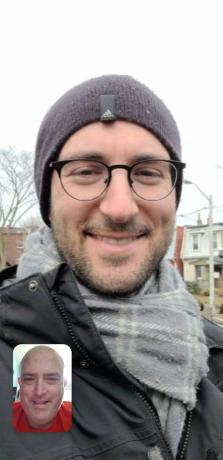
 المصدر: Jeramy Johnson / Android Central
المصدر: Jeramy Johnson / Android Central
بمجرد إعداد Google Duo على هاتف Android الخاص بك ، يمكنك البدء في تعديل الإعدادات واستكشاف الميزات والاستمتاع ببعض الدردشات المرئية. على سبيل المثال ، بمجرد فتح التطبيق ، إذا قمت بالتمرير لأسفل من أعلى الشاشة داخل التطبيق ، فسترى رمزين صغيرين لـ المرشحات و تأثيرات على الجانب الأيمن من الشاشة. يؤدي النقر فوق هذه الأزرار إلى إضافة القليل من الدراما والإبداع إلى محادثات الفيديو الخاصة بك ، على الرغم من أنك قد ترغب في ممارسة بعض ضبط النفس على تلك المكالمات الاحترافية.
هناك ميزة أخرى مثيرة للاهتمام يمكن تشغيلها افتراضيًا تسمى دق دق. يعرض هذا معاينة فيديو حية لك لمن تتصل ، لذا تأكد من أنك لا تضغط على أنفك أو تفعل أي شيء محرج أثناء انتظار رد صديقك أو زميلك. يمكنك تعطيل هذه الميزة من خلال النقر على قائمة النقاط الثلاث في الجزء العلوي الأيمن من التطبيق ، والضغط على الإعدادات ، ثم النقر على إعدادات الاتصال.
إذا لم تتمكن من رؤية معاينة فيديو عندما يتصل بك شخص ما ، فذلك إما بسبب تعطيل ميزة المعاينة على هواتفهم ، أو أنهم ليسوا في قائمة جهات الاتصال الخاصة بك. في هذه الملاحظة ، هناك إعدادات خصوصية أخرى يمكنك تعديلها ، مثل القدرة على حظر جهات الاتصال من الاتصال بك.
أفضل المعدات لدينا
إذا كنت ترغب في شراء هاتف Android جديد ، فنحن نعتقد أن أحد أفضل الهواتف المتوفرة حاليًا هو Samsung Galaxy S20. يحتوي على أحدث المواصفات ، ويمكن الوصول إلى Duo مباشرة في طالب الهاتف! إذا كنت تريد القليل من عزل الضوضاء والخصوصية لمحادثات الفيديو الخاصة بك ، فاختر أيضًا زوجًا من Galaxy Buds + بصوت مذهل وعمر بطارية طويل.
جيرامي جونسون
جيرامي فخور بالمساعدة حافظ على أوستن غريب ويحب رياضة المشي لمسافات طويلة في منطقة التلال بوسط تكساس مع وجبة فطور تاكو في كل يد. عندما لا يكتب عن أدوات المنزل الذكية والأجهزة القابلة للارتداء ، فإنه يدافع عن علاقته بمساعديه الصوتيين الأذكياء لعائلته. يمكنك متابعته على Twitter على jeramyutgw.
